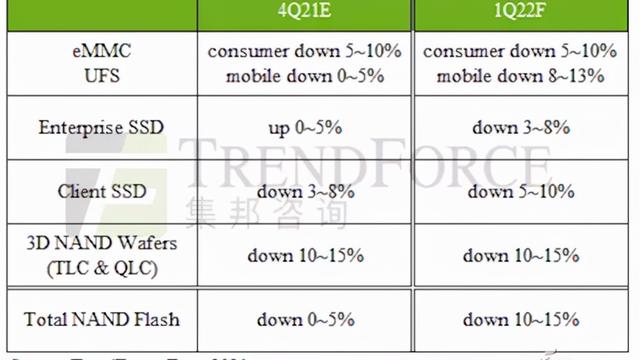路由器的详解与选购(番外篇)
想必大家在日常生活中接触到最多的设备莫过于路由器了,在家躺着用WiFi,出门用流量或随身WiFi,甚是舒服。那你可有了解过路由器他是怎么工作的吗?有了解过路由器的协议吗?等等问题。今天小编就带你们去揭秘路由器的神秘面纱。

工作原理
谈到工作原理,可能很多人都无法理解。路由器本质上是是读取每一个数据包中的地址然后决定如何传送的专用智能性的网络设备。简单来说,大家可以把路由器理解为网络分发工具。
其次我们还得知道路由器上的WAN,LAN口的概念,说简单一点,就是WAN口是外网输入(广域网),比如运营商的设备,LAN口是内网输出(局域网),比如连接电脑,打印机之类的。【现在也有一些路由器支持盲插,对小白用户很友好】

帮助路由器实现上网的是~交换机和光猫,这工作原理说白了就是,把移动厅通过光纤所发出的光信号转换成为我们路由器能识别的。交换机一般只是企业用,可以帮助自己的企业或者小区完成组网,光猫则是家用,仅受运营商的管辖。【你网费交了吗?】

在此我们又可以分为两种方式来讨论,一种是网线入户,另外一种是光纤入户。(电话线入户已经很少了,在此省略不讲)网线入户一般都是在一个地方安装大型交换机后,再通过网线传输到各家,省去了光猫这一步骤,并且可以即插即用,缺点就是网速会慢点。光纤入户,顾名思义就是把光纤直接接到家里来,通过光猫解码,再通过网线传输到路由器,在路由器管理界面还需要再次登录光猫账户【也就是俗称PPPOE拨号上网】才能上网。但好处就是网速可以达到你所定制的宽带大小的极致(还得看路由器的好坏),缺点也是每次换路由器都要输入账号【当然现在的路由器大部分支持账号迁移功能,比以前方便多了】

就这样你可以上网了
就下来聊聊一些的无线协议以及一些问题
我们是从99年出显得802.11b的协议出来,才开始WiFi时代{802.11的不是WiFi,二世WLAN},紧接着出现了802.11a/g,再然后是802.11n,也就是WiFi4,接着是是802.11ac协议,也就是WiFi5,到了现在802.11ax协议,也就是WiFi6,WiFi6的速度可以达到5G的速度左右。如果现在要购买路由器的话,更推荐WiFi5/6【这就是废话】详细如下图

可能在这儿大家可能就有疑问了。WiFi和WLAN有什么区别呢?WiFi:是基于802.11b标准的一种无线局域的网络技术。因为覆盖范围小,主要应用于家庭和办公室【非国版机器都是标的WiFi】,而WLAN:它是一种数据传输系统。它利用射频技术技术来传播数字信息,传播距离更远,主要应用在餐馆,超市等地,注意WiFi属于WLAN,就好像核显属于集显一样。

还有就是2.4ghz和5ghz的区别,2.4ghz出现的比5ghz更早,这也直接导致了2.4ghz的网络很拥堵,干扰很大,但兼容性很强,穿墙也极好,而5ghz的网络速度快,但穿墙差,有一些手机不支持5ghz的网络频段,现在的路由器大多做到了双屏技术合一的技术,但我个人觉得,分成两个频段更好一点,因为目前为止绝大智能家居只支持2.4ghz的网络,双频合一有时无法连接,还有就是手机和路由器之间要不断的判断是否要切换频段,耗电量很大,而且不稳定,分开后,利用手机自带的自动判断信号强弱功能来自动切换WiFi,体验更丝滑。

还有就是MU-MIMO技术,说简单就是,多用户输入输出技术,这可以让网速更流畅,更稳定,如图所示

还有就是大家最关心的天线问题了,有些人盲目以为天线越多,信号越强。其实这是错误的,因为天线越多,互相干扰的强度就越强,反而有可能会导致信号减弱,目前市场有一些路由器是隐藏了天线的,这样看起来更美观。
最后就是mesh组网,这个是很适合大型场所的,因为这个组网极其方便,只需要两者同时轻轻一按,即可完成,建议购买时成双购买,避免出现两者技术不一样,发挥不出极限性能
又是教大家如何去选购路由器的环节
第一步:先清除自己家的宽带是多少兆的,百兆以下选择百兆路由器即可(如果后续要升级,那就千兆),100兆到1000兆的选择千兆路由器,千兆以上选择万兆路由器【注意六类网线是千兆网线,五类网线是百兆网线,用网线组网了要用对线】
第二步:清楚自己的预算,再在下列品牌找自己需要的产品:腾达,水星,普联,小米,华为、网件,Asus,360,h3c等等。【一定要有手机管理,双频合一,mumimo技术,光纤入户用户要选择带有账密迁移功能的,看情况选mesh技术,预算高选wan口和lan口盲插技术】
接下来是教大家如何去设置刚买来的WiFi路由器
第一步:将路由器通电,用网线插在有网线接口的电脑上(如果没有电脑,那么手机管理就起作用了,在手机下载好对应的软件,连接到要配置的WiFi),,一般情况下网线入户的用户按提示配置完成就可以直接上网。然而光纤入户的用户要输入光猫的账号和密码,这时候选择pppoe拨号,输入即可。
第二步:有些光纤入户用户密码忘了怎么办呢,在开始配置的那时候,跳过pppoe拨号上网,直接来到系统界面,找到账号和密码迁移的程序,再将另外一台旧路由器通上电,两台路由器用网线连接,运行即可【具体看说明书】